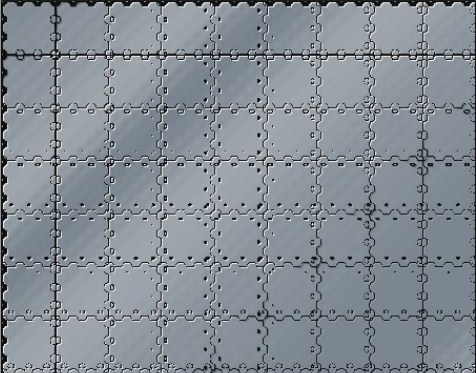Metal ဒီဇိုင္းတစ္ခုကို ဖန္တီးျခင္း (5)
Step 7 (အလင္းအေမွာင္ကို ျပင္ဆင္ျခင္း)
အလင္းအေမွာင္ကို ျပင္ဆင္ရန္အတြက္ Image Menu > Adjustments > Curves ကို ေရြးလိုက္ပါ။ Keyboard Shortcut အေနျဖင့္ Ctrl + M ကို ႏွိပ္ကာ အသံုးျပဳႏိုင္ပါတယ္။
သင္ျပဳလုပ္ထားတဲ့ Metal ဒီဇိုင္းအလိုက္ လုိအပ္ေသာအလင္းကုိ တင္ေပးလိုက္ပါ။
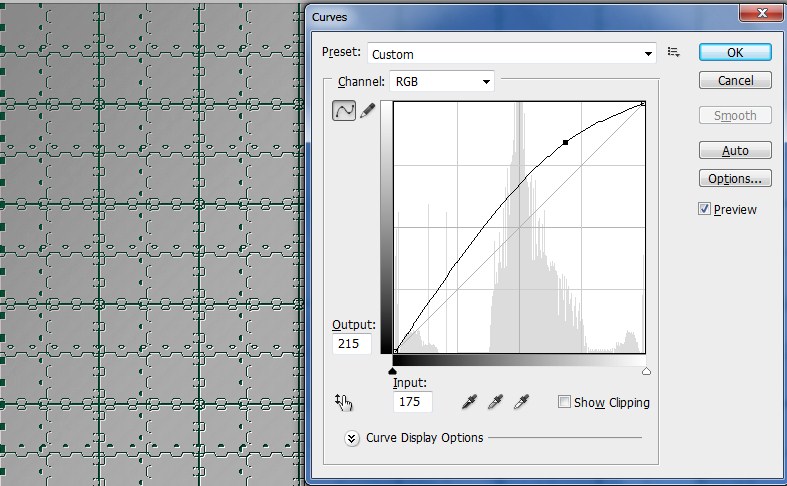
ကာလာအေရာင္ကို ျပင္ဆင္ရန္အတြက္ေတာ့ ညာဖက္ Layer Box ေအာက္ေျခရွိ Adjustments > Hue / Saturation ကို ေရြးလိုက္ပါ။ Keyboard Shortcut အေနျဖင့္ Ctrl + U ကို အသံုးျပဳႏိုင္ပါတယ္။
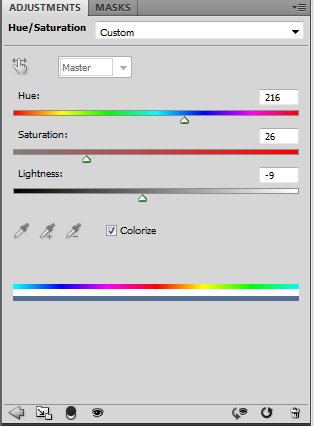
Hue ကေတာ့ အေရာင္ကို ေရြးခ်ယ္ရန္ျဖစ္ပါတယ္။ Saturation ကေတာ့ အေရာင္ Tone ကို ခ်ိန္တာ ျဖစ္ပါတယ္။ Lightness ကေတာ့ အလင္းအေမွာင္ ျဖစ္ပါတယ္။ လက္ရွိ အေရာင္အေနျဖင့္ အျပာေရာင္အေဖ်ာ့ကို ေရြးထားပါတယ္။ Saturation ကေတာ့ 26 ေလာက္မွာထားပါတယ္။ အလင္းအေမွာင္ကိုေတာ့ သင့္စိတ္ႀကိဳက္ခ်ိန္ႏိုင္ပါတယ္။
အခုဆိုရင္ေတာ့ အားလံုးၿပီးျပည့္စံုသြားတဲ့ Metal Design ကို ရရွိသြားၿပီ ျဖစ္ပါတယ္။